아이폰이나 아이패드의 사용을 제한하는 방법이 있습니다.예를 들어서 아이들한테 유튜브 보여줄 때…잠깐 누군가에게 아이폰이나 아이패드를 빌려줄 때… 혹은 여러 사람이 사용하는 공용 아이패드의 경우… 등등 “사용법 유도” 아이폰의 한글화 직역은 좀 이해하기 어렵네요. 사용법 유도! 설정 > 사용하기 쉬운 > 사용법 유도
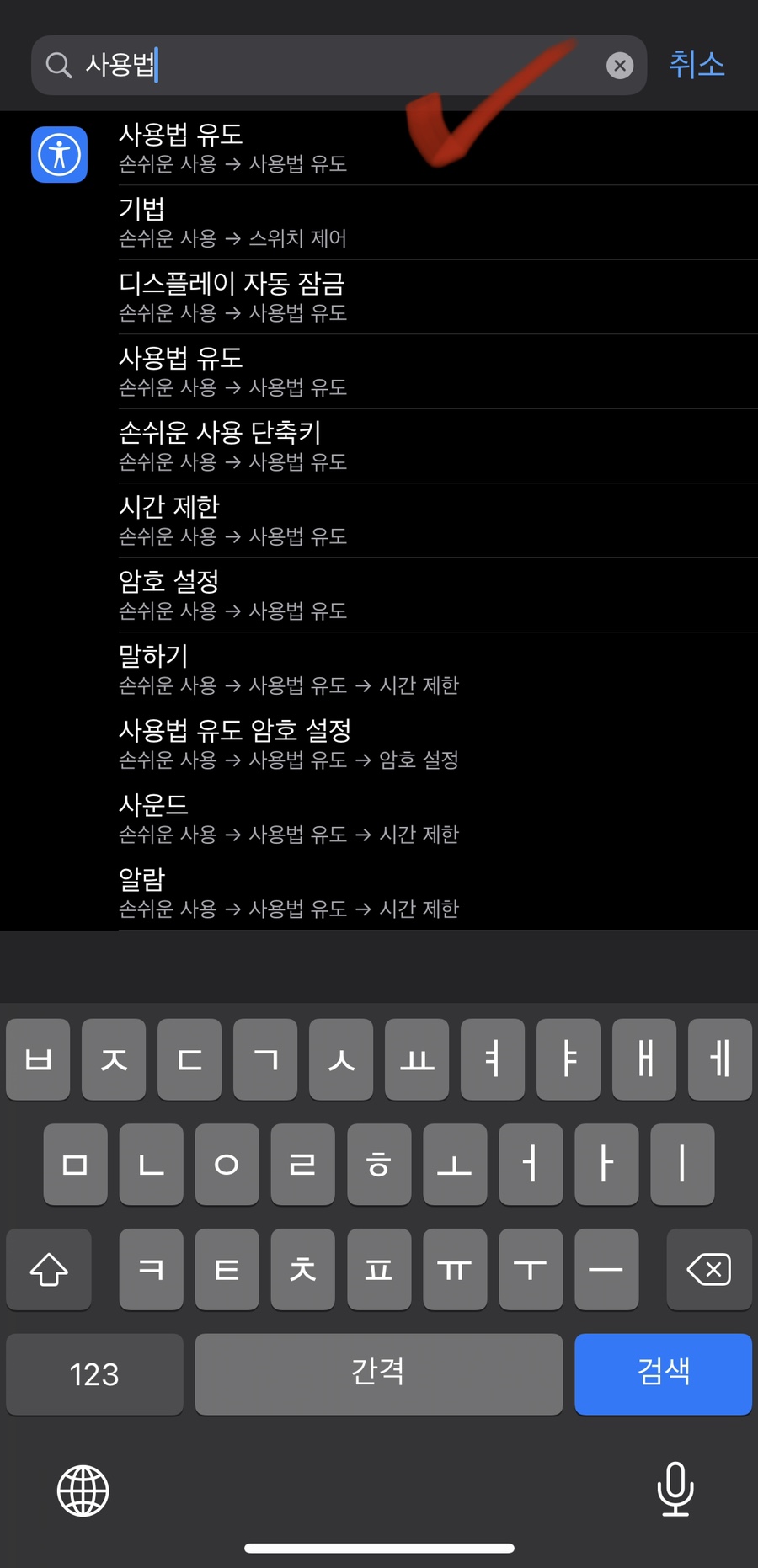

우선은 설정으로 사용법을 유도 ON으로 합니다.보통은 이 기능이 Off 되어 있을 것입니다. 아이폰이나 아이패드 사용자 중 50% 이상이 이러한 기능이 있는지도 모릅니다.설정으로 들어가셔서 검색란에 “사용법”으로 검색하시고 들어가셔도 되고…간편하게 사용→ 사용법 유도… 이렇게 들어가셔도 됩니다.
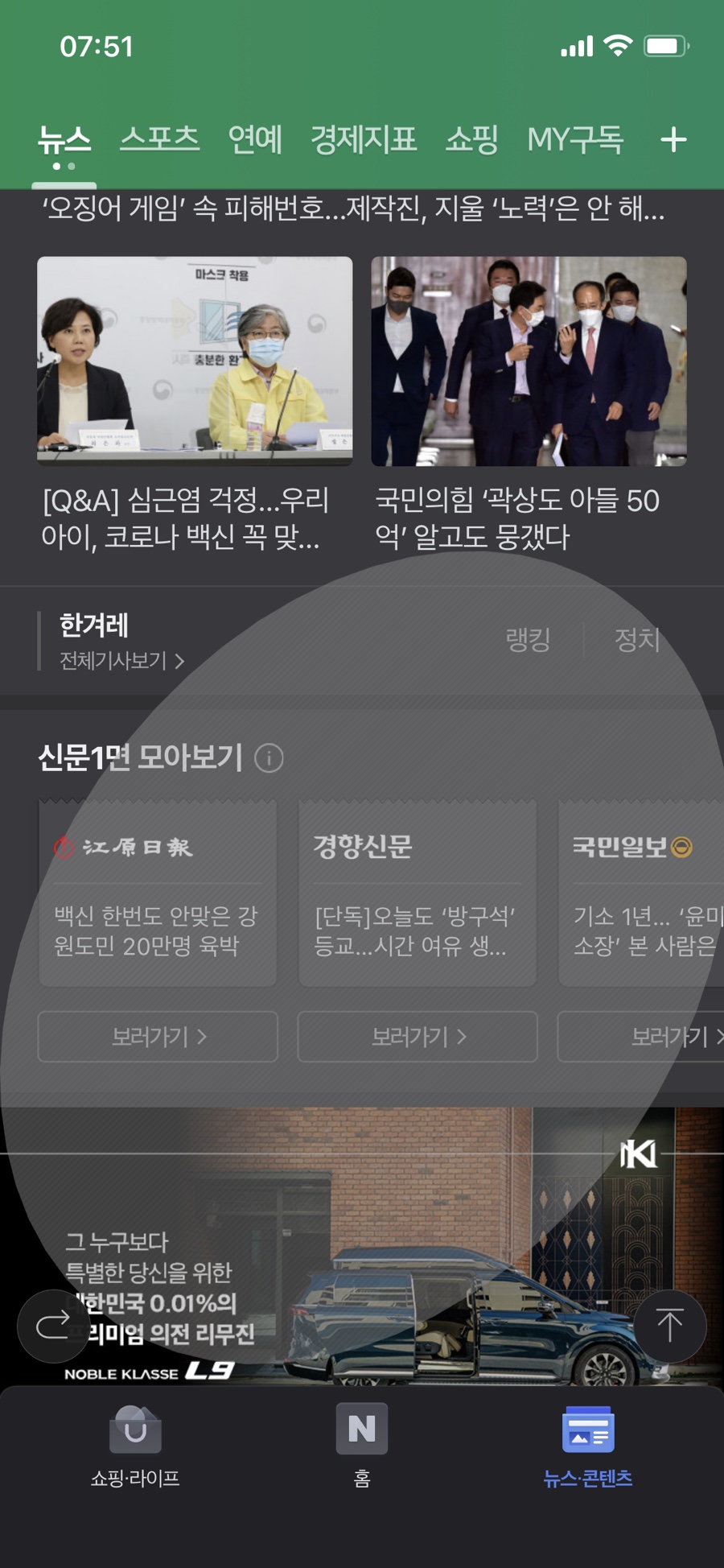
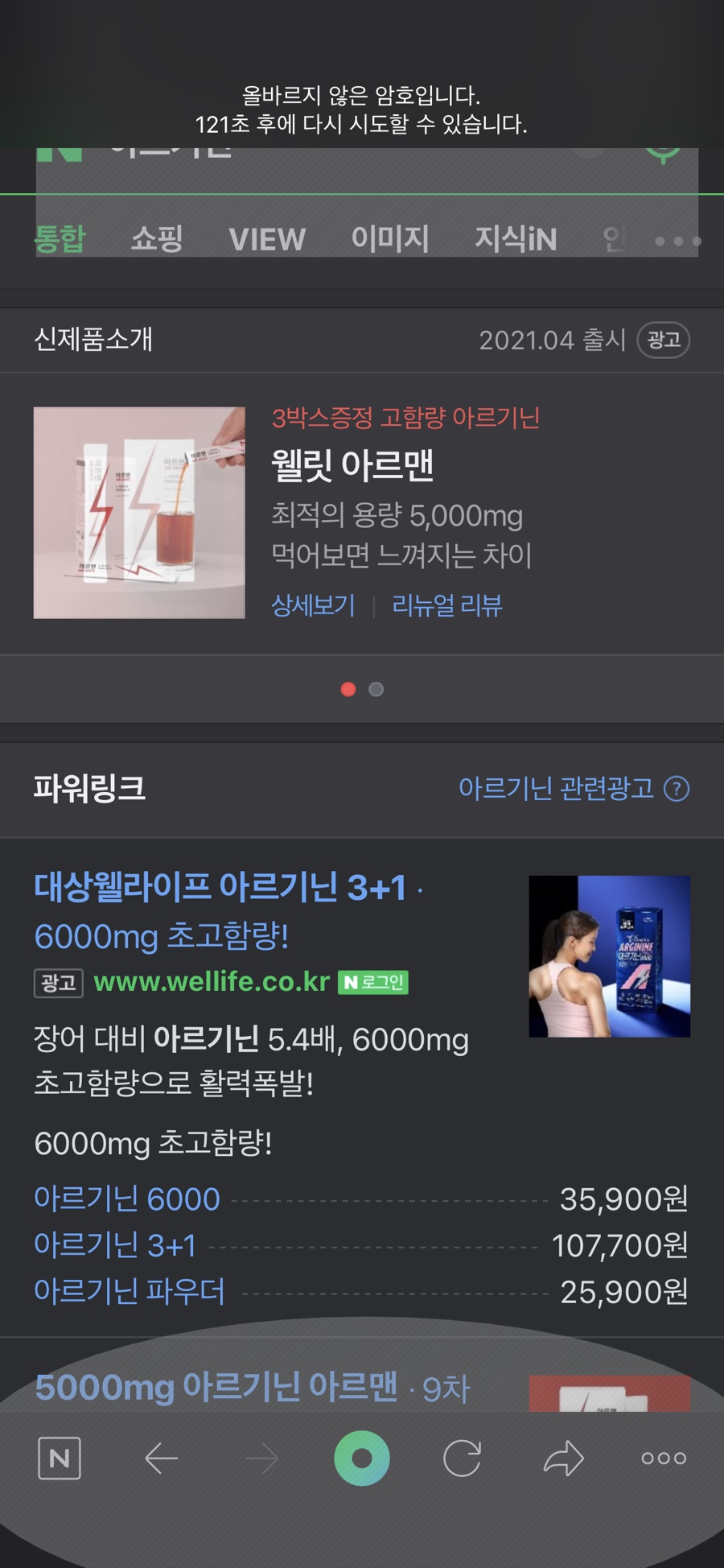
사용법 유도를 활성화하면…우측의 화면과 같이 사용법 유도의 옵션이 표시됩니다.암호 설정은 사용법 유도 종료 시 본인의 암호를 설정하는 부분이며 시간 제한도 가능합니다.
측면삼중클릭/영역선택/시작
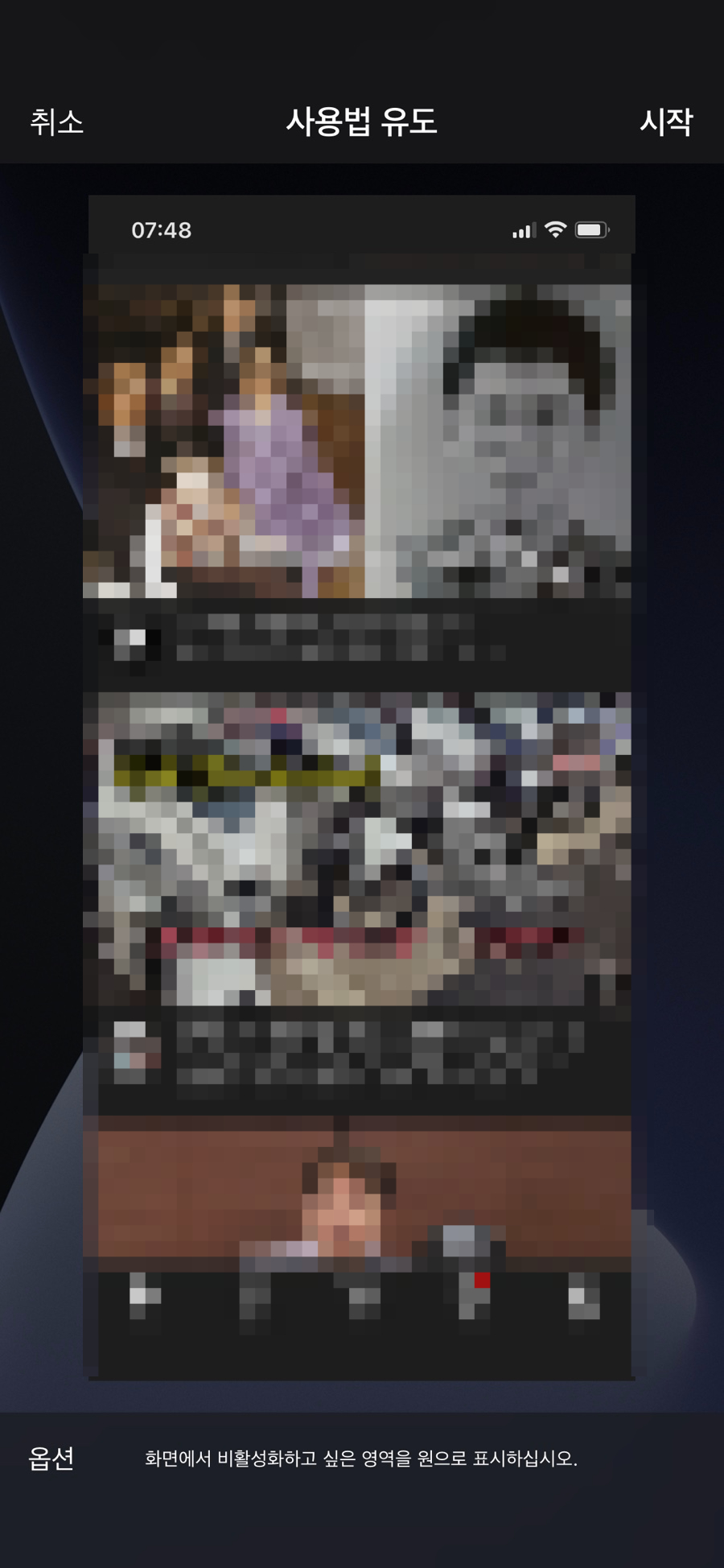
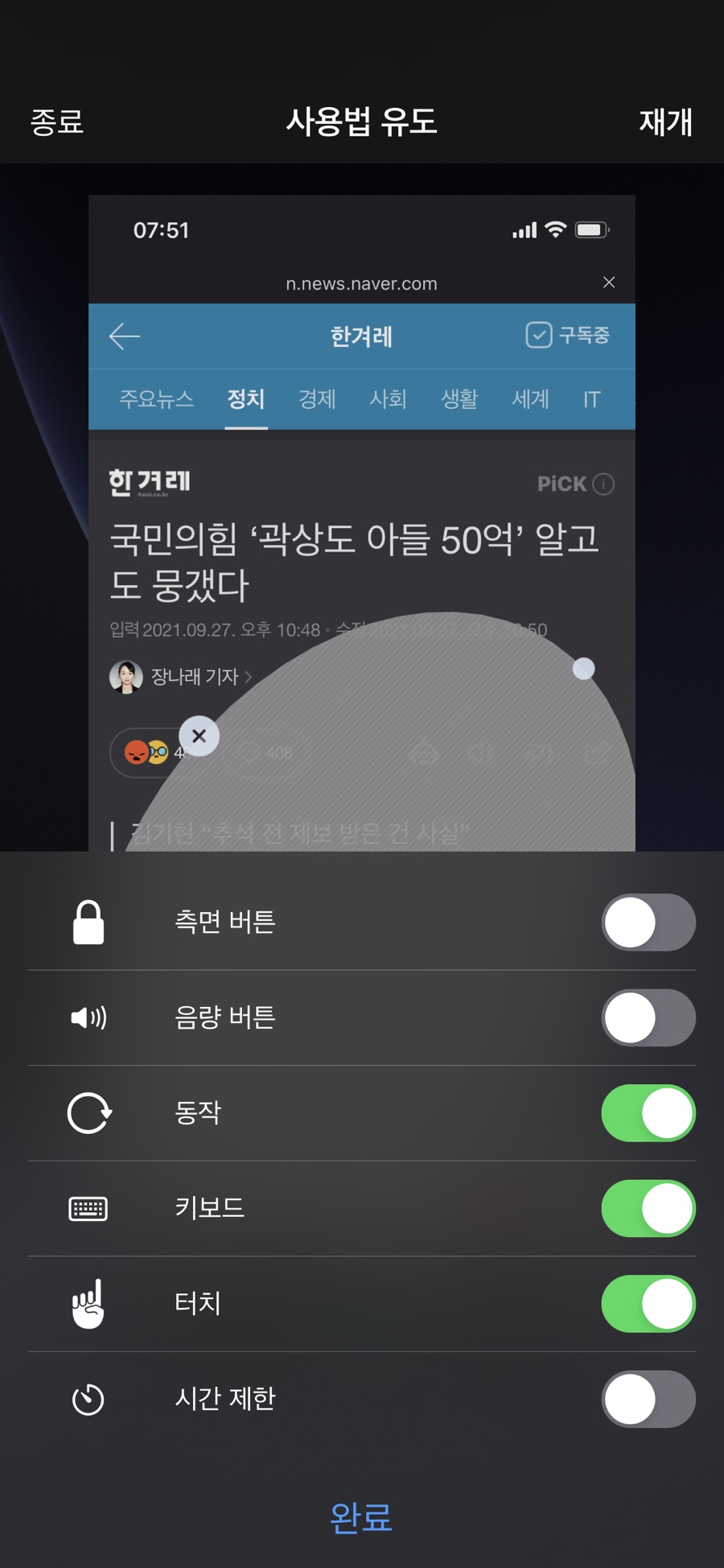
이제 사용법 유도를 실행하는 방법입니다.먼저 누군가에게 보여 주는 앱을 실행시키고, 측면의 전원 버튼을 세 번 클릭하기만 하면 됩니다.그럼 화면에서 비활성화하고 싶은 영역을 손으로 표시해 주세요.그럼 본인이 생각하고 터치해도 실행할 수 없는 부분을 원래의 형태로 그려주세요.영역은 몇 군데가 되어도 좋습니다. (2곳 이상이라도 가능)

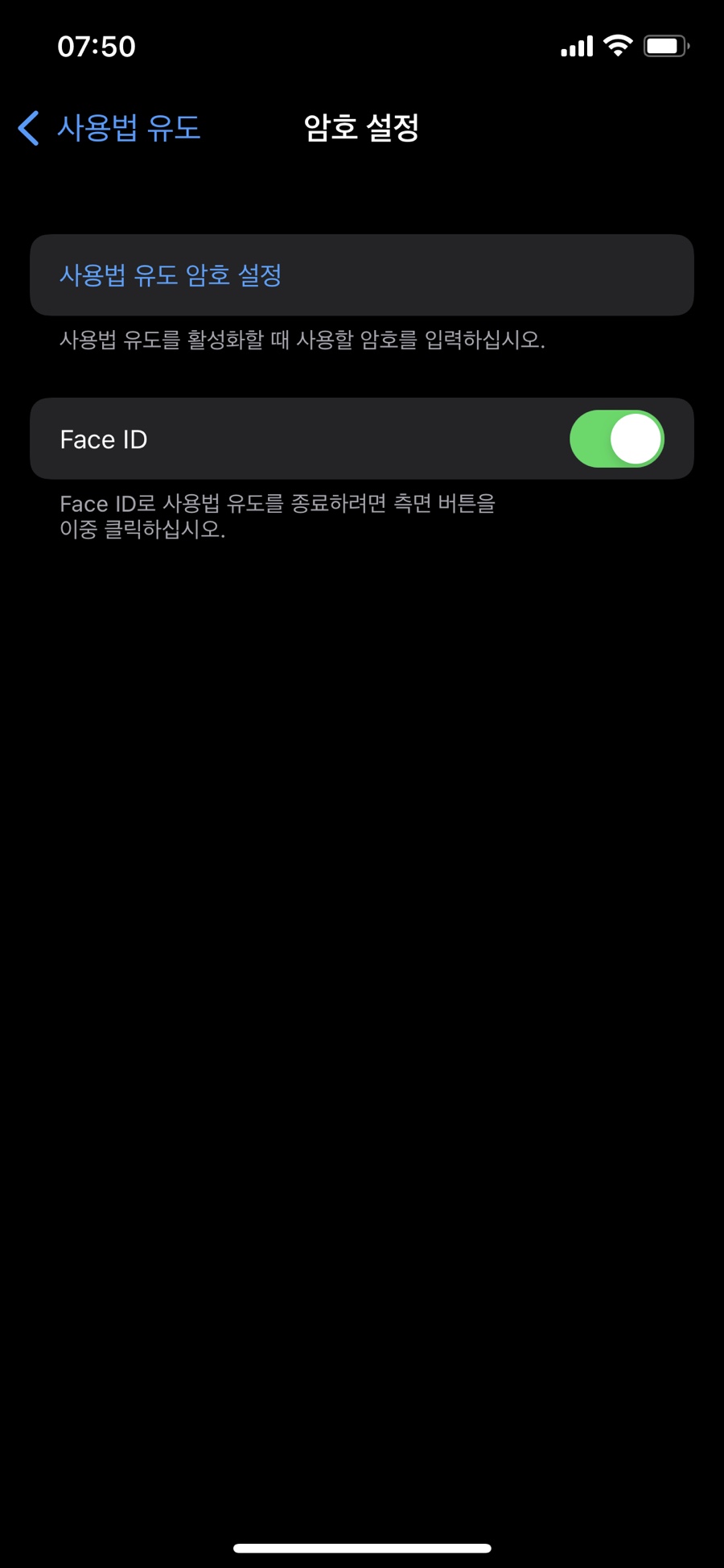
그리고 실행하면 사용자가 표시된 영역을 터치해도 아무런 반응이 없습니다.하단과 상단을 지정하시면 상하 스크롤밖에 없습니다.

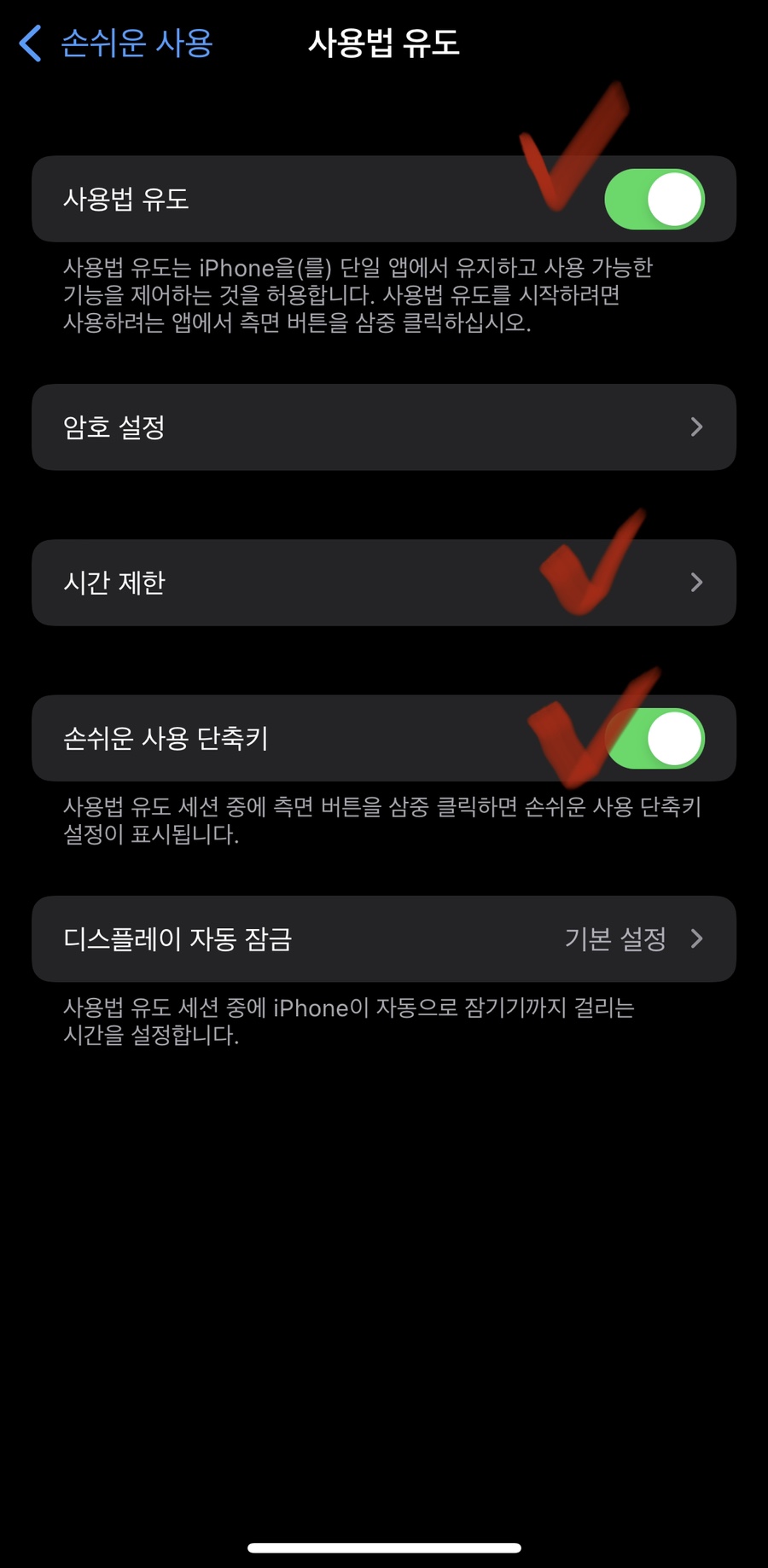
그리고 해제는 측면 3중 클릭을 합니다.물론 끝내면 안 되죠.본인이 최초 설정한 비밀번호를 입력해주세요.Face ID를 활용한 해제도 가능합니다.Face ID 해제는 측면버튼을 이중클릭해야 합니다.

그리고 사용법 유도 실행 시에 추가로 제한을 가하는 옵션도 위의 사진과 같이 있습니다.
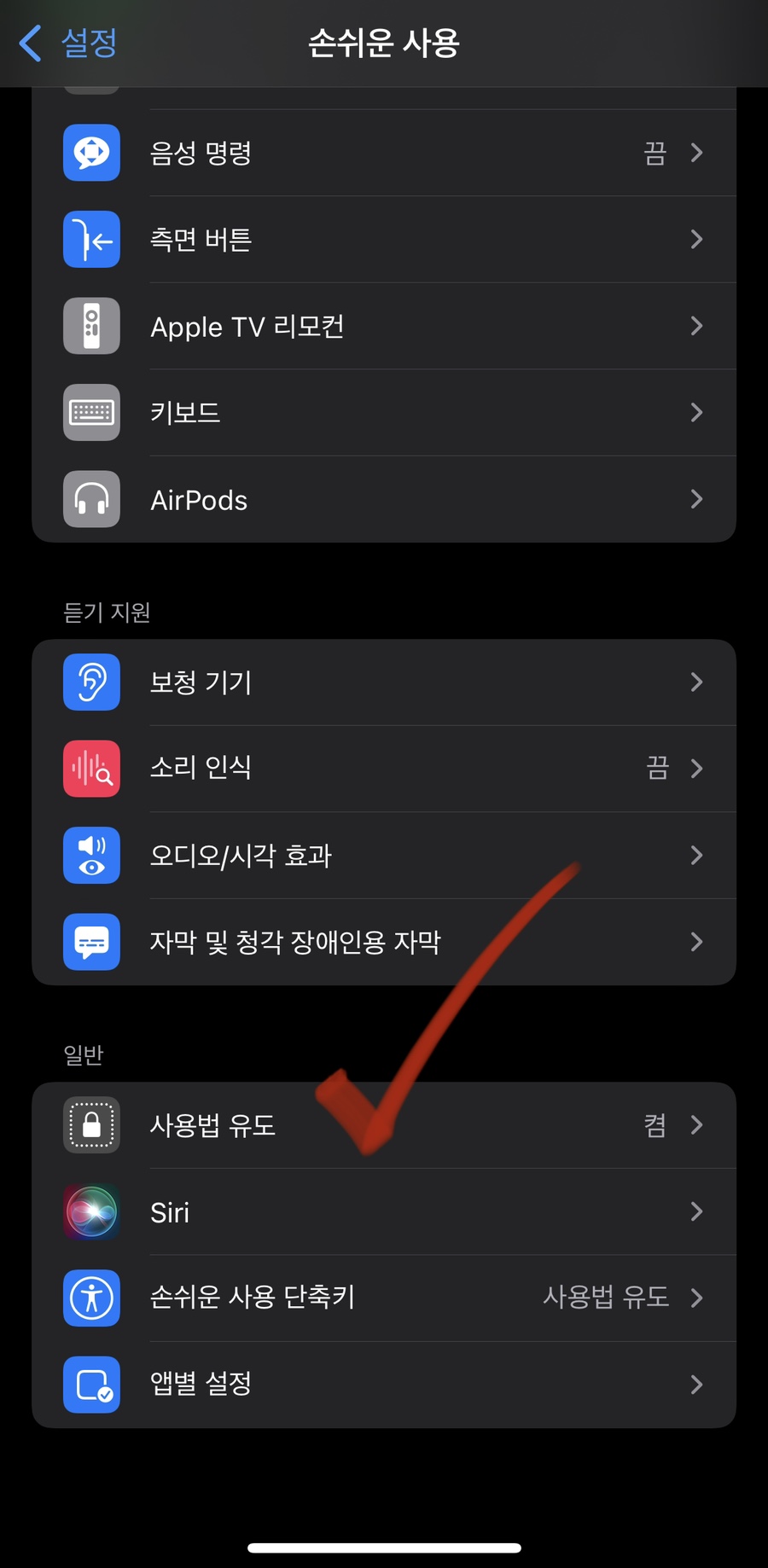
아이패드도 같은 방법으로 설정, 실행, 취소가 가능합니다.
아이들에게 유튜브를 보여 주는 일이 자주 있어요.그런데 아이들이 엉뚱한 부분을 터치하면 화면이 달라질 수 있어서.이 기능으로 잠궈두는게 좋을 것 같아요.
그리고 게임에도 활용하시는 분들도 계세요잘못 터치하면 안 되는 부분이 있다면 이 기능으로 그 영역만 모턴으로 하시면 되겠습니다.강제종료: 볼륨 상하 한 번씩… 그리고 전원을 꽉.
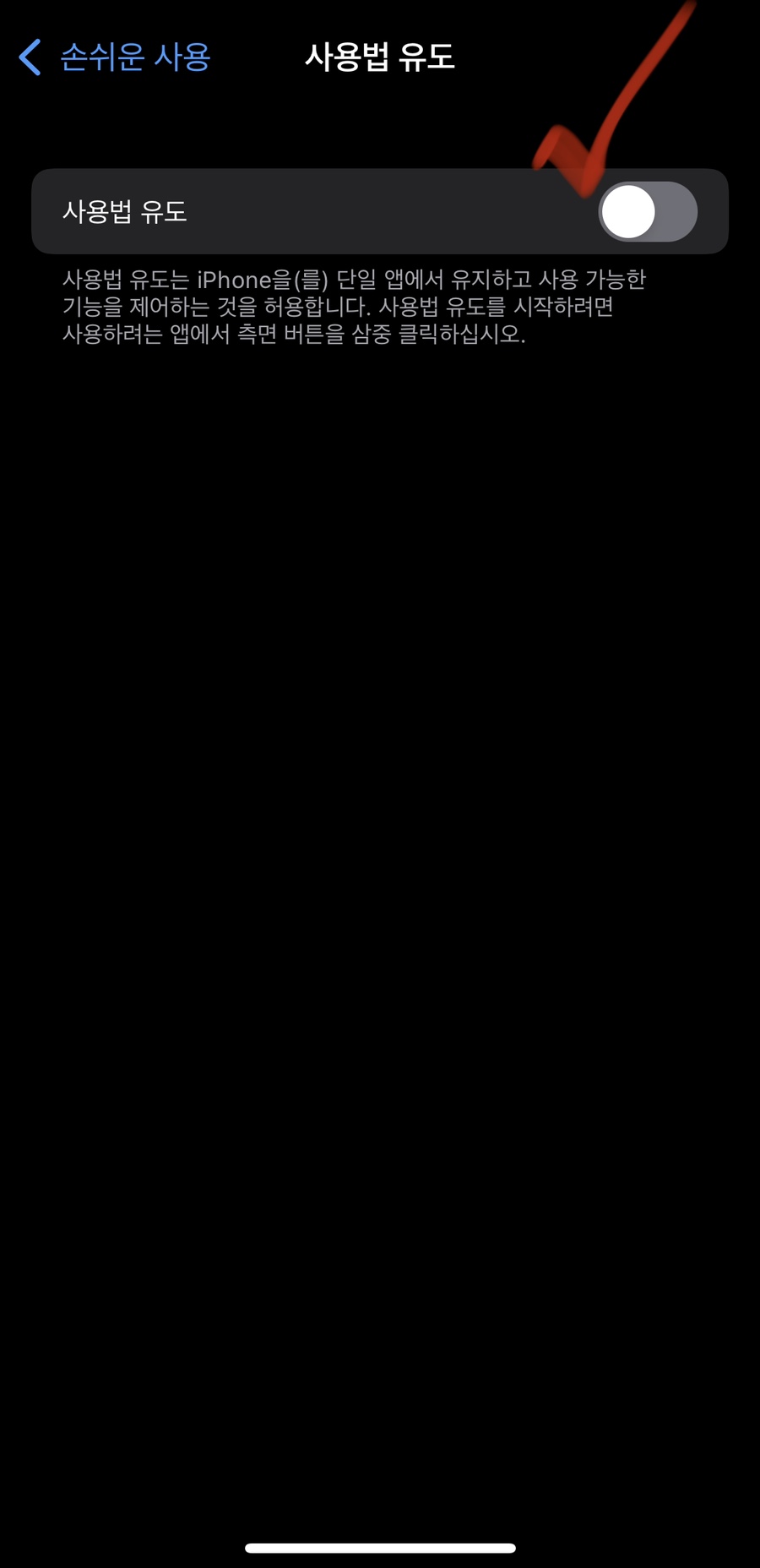
제가 경험한 내용입니다.사용법 유도를 시켰는데… 암호를 잊어버린 것입니다.황당했어요.상단과 하단을 모두 비활성화 영역으로 설정해 놓았더니 완전히 방법이 없었습니다.암호가 틀리면 재시도 할 수 있는 시간이 180초까지 길어집니다(위 사진 참고).그래서 #강제종료 할 방법을 찾았는데요.
좌측 볼륨버튼 “+”한번 누르고 “-“한번 누르고 우측 전원버튼을 꾹… 5초 이상 누르면 강제종료/재시작됩니다.
아이폰이 켜지지 않았을 때도 사용할 수 있는 기능입니다.https://blog.naver.com/splendidly/222520723064 이번에 IOS 15버전으로 업데이트가 되고 지도 기능도 약간 업그레이드 됐어요. 아이폰의 기본…blog.naver.com